[GlideX] Cách kết nối (các) thiết bị qua Wi-Fi hoặc cáp USB
Để bật Screen Mirror và Screen Extend, hãy kết nối với thiết bị di động của bạn từ PC trên cùng mạng Wi-Fi hoặc sử dụng cáp USB. Xin lưu ý rằng kết nối qua cùng một Wi-Fi bị hạn chế trong một số môi trường mạng, ví dụ: môi trường văn phòng hoặc trường học sử dụng điểm phát sóng công cộng. Chúng tôi khuyên bạn nên sử dụng Wi-Fi đáng tin cậy.
Khắc phục sự cố cho người dùng thiết bị iOS
Khắc phục sự cố cho người dùng thiết bị Android
Khắc phục sự cố cho người dùng thiết bị iOS
Vui lòng đảm bảo thiết bị iOS đáp ứng các yêu cầu bên dưới:
(1) Khả năng phát hiện của Screen Mirror và Screen Extend được bật.
(2) Ứng dụng di động GlideX của bạn được bật để PC hiển thị và màn hình của thiết bị di động không bị khóa.
Tải và cài đặt iTunes trên thiết bị di động iOS và kết nối với máy tính bằng USB
1. Vui lòng cài đặt trình điều khiển USB có liên quan bằng cách cài đặt iTunes trước (vui lòng tải xuống phiên bản Windows 10 của iTunes 64-bit )
2. Khi thiết bị di động iOS của bạn được kết nối với máy tính qua USB lần đầu tiên, vui lòng đảm bảo rằng iPhone hoặc iPad của bạn được nhận dạng trong phiên bản iTunes Windows. (Nếu bạn gặp sự cố ở bước này, vui lòng tham khảo bộ phận Hỗ trợ của Apple để được hỗ trợ và khởi động lại AMDS cho phù hợp.) Khi hộp thoại sau [Tin cậy máy tính này?] xuất hiện, vui lòng nhấp vào [Tin cậy].
3. Lúc này, hãy kết nối thiết bị di động của bạn với GlideX trên máy tính, thiết bị di động của bạn sẽ hiển thị và biểu tượng kết nối USB sẽ xuất hiện.
4. Nếu không tìm thấy thiết bị iOS ở chế độ Mirror & Extend, vui lòng thử mở iTunes để tìm.
Khắc phục sự cố cho người dùng thiết bị Android
Vui lòng đảm bảo bạn đáp ứng các yêu cầu dưới đây:
(1) Nhấn vào chức năng [Khả năng khám phá] và bật chức năng [Screen Mirror & Screen Extend].
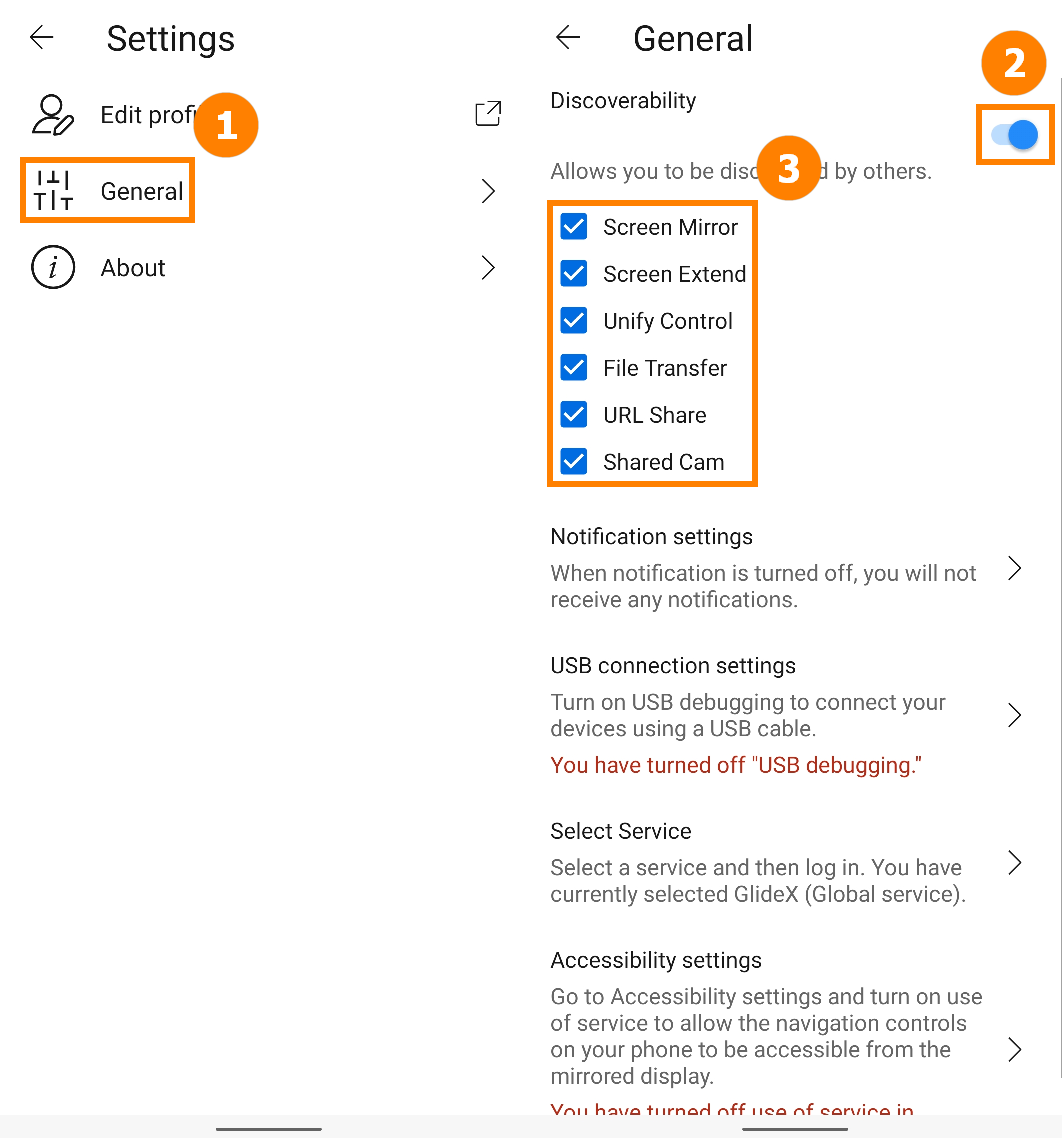
(2) Ứng dụng di động GlideX của bạn đang mở để PC có thể nhìn thấy và màn hình của thiết bị di động không bị khóa.
Chọn phương thức kết nối
1. Kết nối thiết bị từ PC sử dụng cùng mạng Wi-Fi
Bạn có thể kết nối trực tiếp với thiết bị Android của mình.
2. Kết nối thiết bị từ PC bằng cáp USB.
Đảm bảo rằng các tùy chọn nhà phát triển và gỡ lỗi USB của thiết bị di động của bạn đã được định cấu hình và bạn cho phép gỡ lỗi USB sau khi cắm cáp USB.
Vuốt sang trái trên GlideX [Trang chủ] , nhấn vào [Cài đặt kết nối USB] , nhấn vào [Tùy chọn nhà phát triển]. Trong trang [Thông tin phần mềm] và nhấn vào [Số bản dựng] bảy lần liên tiếp để bật tùy chọn nhà phát triển (Mở "Tùy chọn nhà phát triển" khác nhau tùy theo thiết bị di động, hãy tìm kiếm trên web về cách thiết bị di động của bạn mở hoặc bấm vào đây .).
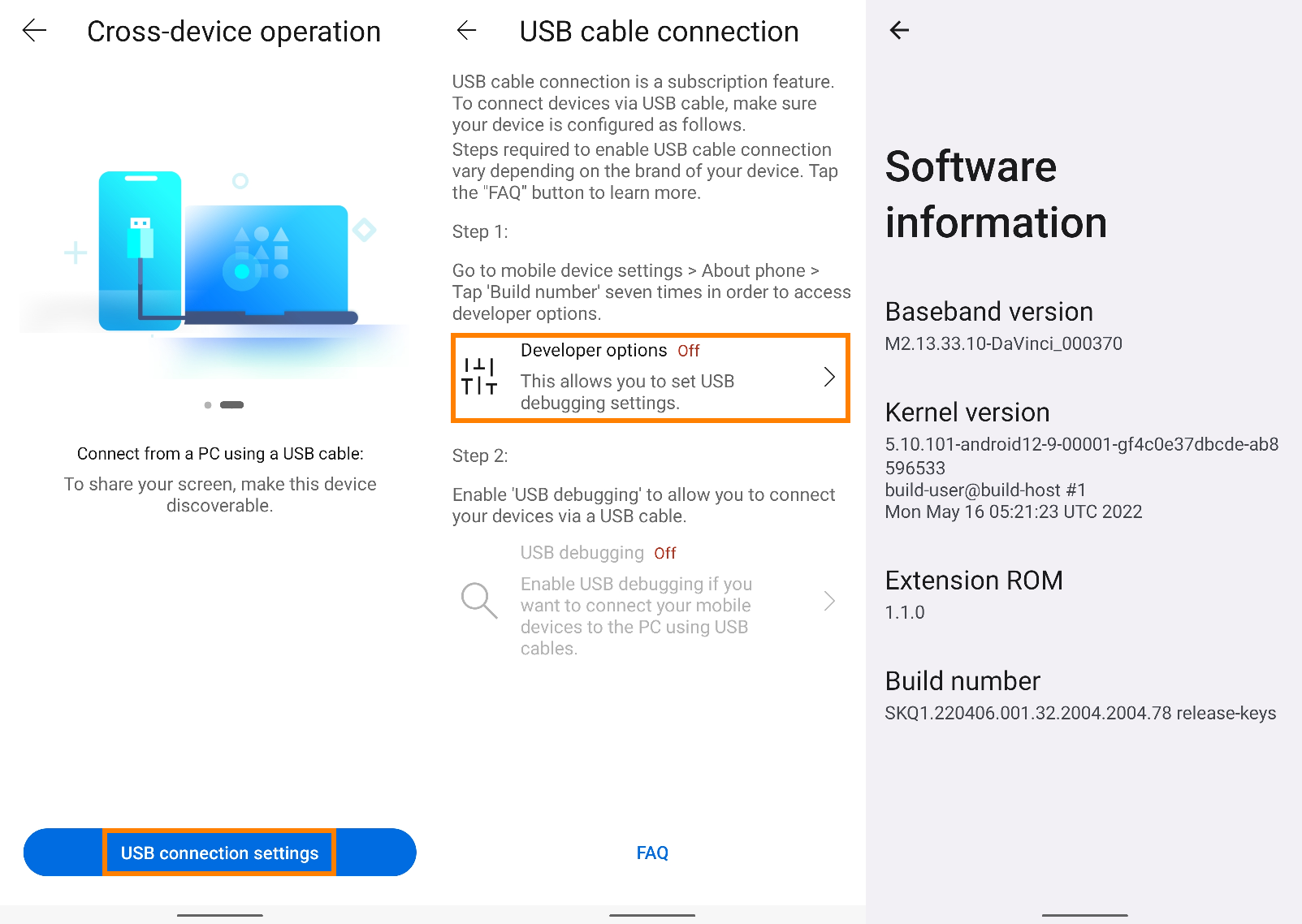
Khi tùy chọn nhà phát triển được bật, hãy quay lại trang kết nối cáp USB. Nhấn vào [USB debug] hoặc trong [Tùy chọn nhà phát triển] và nhấn vào [USB Debugging] , một cửa sổ bật lên sẽ xuất hiện, nhấn vào [OK] và tính năng Phát hiện gỡ lỗi USB sẽ bật. Kết nối máy tính và thiết bị di động của bạn bằng cách sử dụng cáp USB và một cửa sổ bật lên sẽ xuất hiện trên thiết bị di động, nhấn vào [Luôn cho phép từ máy tính này] , sau đó nhấn [Cho phép] , rồi nhấn [Có] để kết nối máy tính và thiết bị di động.
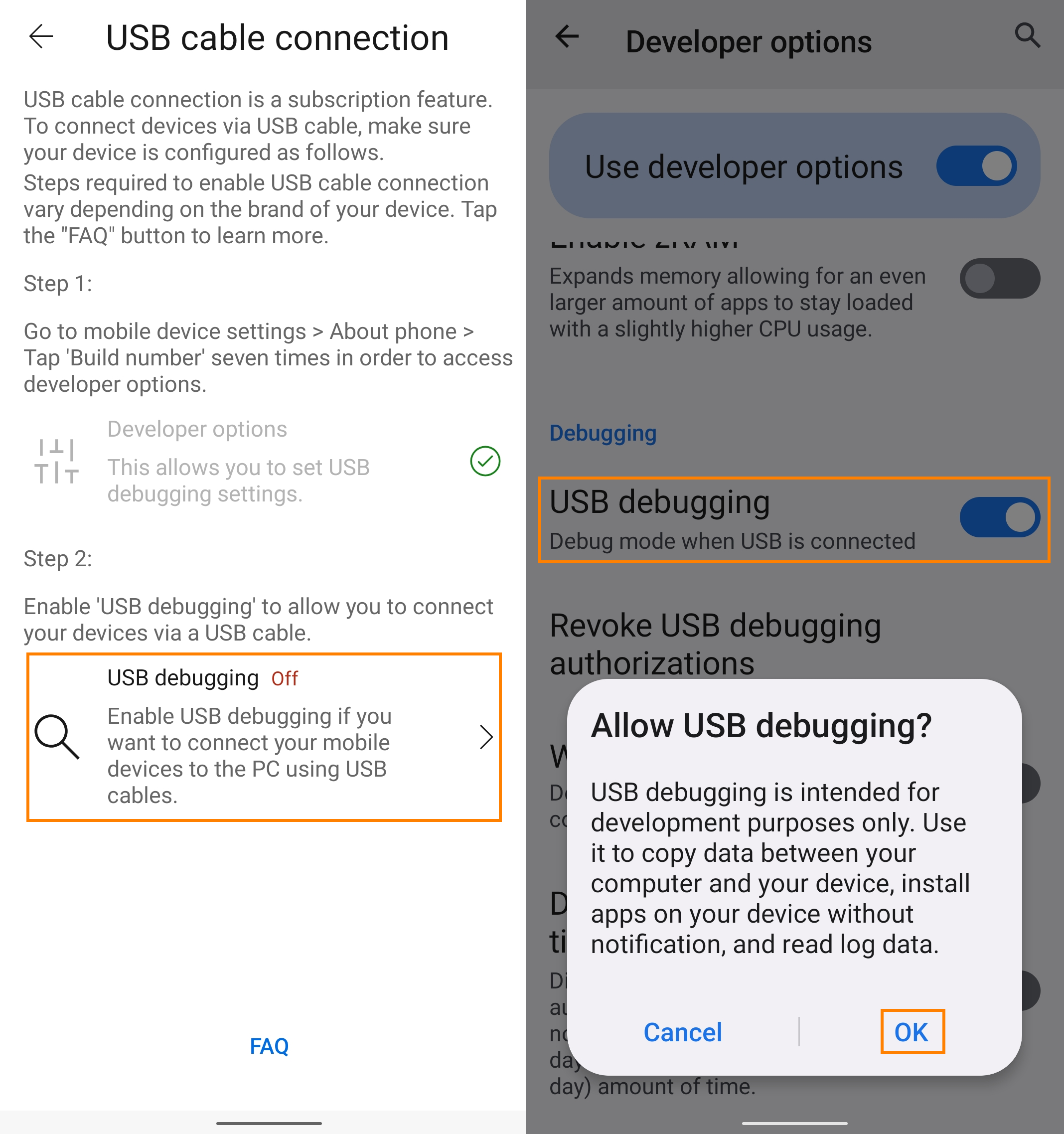
Khi bạn kết nối thiết bị di động của mình với GlideX trên máy tính, thiết bị di động của bạn sẽ hiển thị và biểu tượng kết nối USB sẽ xuất hiện.